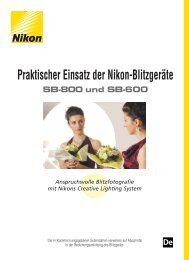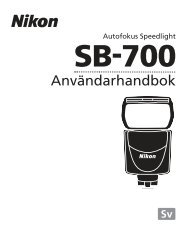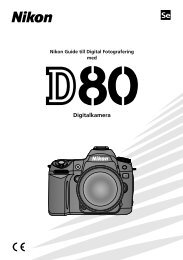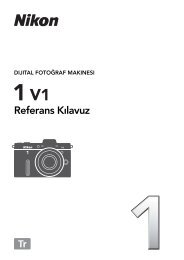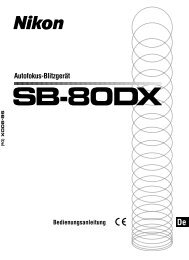2 Vælg billeder.
2 Vælg billeder.
2 Vælg billeder.
Create successful ePaper yourself
Turn your PDF publications into a flip-book with our unique Google optimized e-Paper software.
96<br />
❚❚ Picture Control-indstillinger<br />
Indstilling Beskrivelse<br />
<strong>Vælg</strong> mellem indstillinger fra –2 til +2 for at mindske eller øge effekten af<br />
den valgte Picture Control-funktion (bemærk, at alle manuelle justeringer<br />
Hurtig justering derved nulstilles). Hvis du for eksempel vælger positive værdier for<br />
Levende, bliver <strong>billeder</strong>ne mere intense. Ikke tilgængelig med Neutral<br />
eller Monokrom Picture Control-funktioner.<br />
Denne indstilling bestemmer konturernes skarphed. <strong>Vælg</strong> A for at justere<br />
Skarphed<br />
skarpheden automatisk i forhold til den valgte motivtype, eller vælg<br />
mellem værdier fra 0 (ingen skarphed) og 9 (jo højere værdi, desto større<br />
skarphed).<br />
<strong>Vælg</strong> A for at justere kontrasten automatisk i forhold til motivtypen, eller<br />
vælg værdier fra –3 til +3 (vælg lave værdier for at undgå, at markeringer på<br />
Kontrast<br />
portrætmotiver “udvaskes” i direkte sollys, og vælg høje værdier for at<br />
bevare detaljer i tågede landskaber og andre motiver med lav kontrast).<br />
Ikke tilgængelig, hvis Aktiv D-Lighting (0 85) er aktiveret: Nulstil, hvis Aktiv<br />
D-Lghting aktiveres efter, at værdien er ændret.<br />
<strong>Vælg</strong> –1 for reduceret lysstyrke, +1 for forøget lysstyrke. Eksponeringen<br />
Lysstyrke påvirkes ikke. Ikke tilgængelig, hvis Aktiv D-Lighting (0 85) er aktiveret:<br />
Nulstil, hvis Aktiv D-Lghting aktiveres efter, at værdien er ændret.<br />
Bestemmer, hvor intense farverne bliver. <strong>Vælg</strong> A for at justere<br />
Farvemætning<br />
farvemætningen automatisk i forhold til den valgte motivtype, eller vælg<br />
værdier fra –3 til +3 (lave værdier mindsker farvemætningen, og høje<br />
værdier øger den).<br />
<strong>Vælg</strong> minusværdier (ned til –3) for at gøre røde farver mere lilla, blå farver<br />
t<br />
Farveglød<br />
Filtereffekter<br />
mere grønne og grønne farver mere gule, og vælg plusværdier (op til +3)<br />
for at gøre røde farver mere orange, grønne farver mere blå og blå farver<br />
mere lilla.<br />
Simulerer effekten af farvefiltre på sort-hvid <strong>billeder</strong>. <strong>Vælg</strong> mellem Off (Fra)<br />
(standardindstillingen), gul, orange, rød og grøn (0 97).<br />
Manuelle justeringer<br />
(alle Picture Control-funktioner)<br />
Manuelle justeringer<br />
(kun <strong>billeder</strong>, der ikke er<br />
sort-hvide)<br />
Manuelle justeringer<br />
(kun sort-hvid <strong>billeder</strong>)<br />
Toning<br />
<strong>Vælg</strong> den farvetone, der anvendes til sort-hvid <strong>billeder</strong> fra B&W (sort-hvid),<br />
Sepia, Cyanotype (Cyanotypi) (monokrom i blå farver), Red (Rød), Yellow<br />
(Gul), Green (Grøn), Blue Green (Blå-grøn), Blue (Blå), Purple Blue (Lilla<br />
med blåt skær), Red Purple (Lilla med rødt skær) (0 97).<br />
D “A” (Auto)<br />
Resultaterne af automatisk kontrast og farvemætning varierer afhængigt af eksponeringen og<br />
motivets placering på billedet.